Come modificare o reimpostare la password dell'account Microsoft
La modifica o la reimpostazione della password (password doesn)dell'account Microsoft(Microsoft account) non deve essere necessariamente un'esperienza traumatica. Puoi creare una nuova password utilizzando la funzione di reimpostazione della password di Microsoft e iniziare rapidamente.
Sia che tu voglia modificare la tua password attuale per renderla più sicura o che tu debba reimpostare la password di un account Microsoft(Microsoft account) dimenticata , ti guideremo attraverso i passaggi.
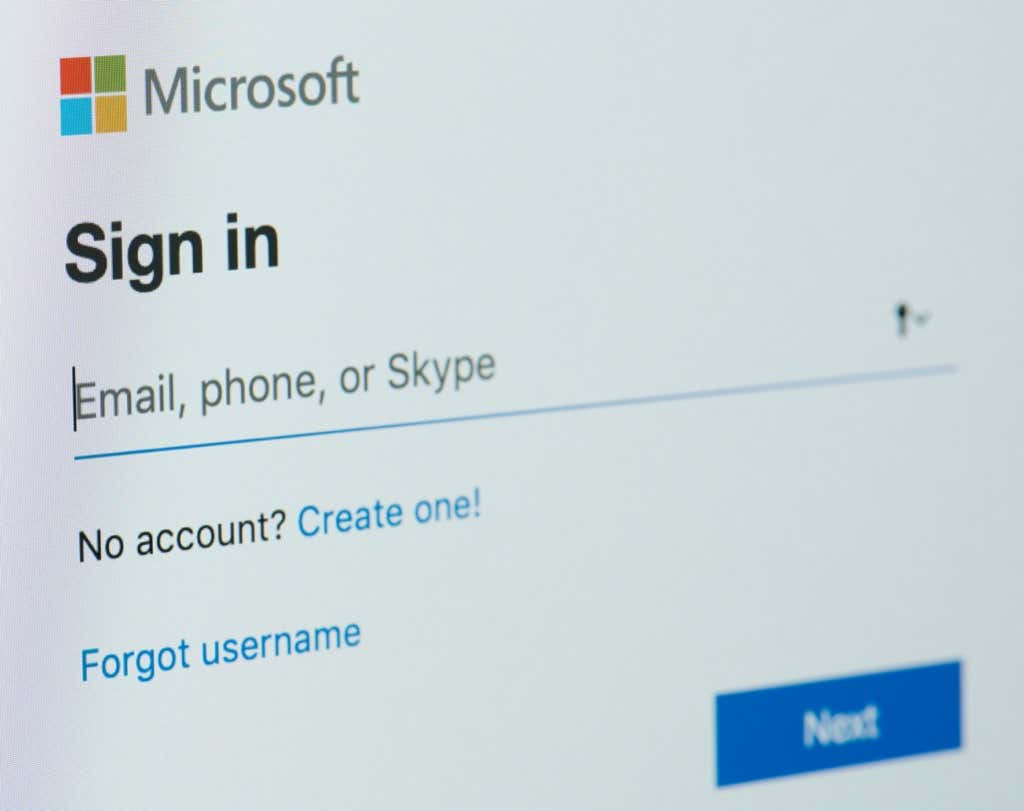
Account Microsoft e Account(Microsoft Account) utente Windows(Windows User Account)
Innanzitutto, una nota sulla differenza tra un account Microsoft(Microsoft account) e un account utente Windows(Windows user) . La password dell'account Microsoft(Microsoft account) potrebbe essere diversa dalla password di Windows(Windows password) . La password di Windows(Windows password) è anche chiamata password dell'account utente(user account password) . Quando hai creato un account utente sul tuo computer Windows(Windows computer) , avevi la possibilità di creare un account locale o creare e/o accedere con un account Microsoft(Microsoft account) .
Se hai creato un account Windows(Windows account) locale , le impostazioni dell'account e i file personali vengono salvati localmente sul disco rigido del tuo computer. Se hai eseguito l'accesso con un account Microsoft(Microsoft account) , la maggior parte delle impostazioni dell'account e dei file personali vengono salvati nel cloud sui server Microsoft.
In altre parole, se accedi a Windows 10 o Windows 11 con una password dell'account(account password) locale , dovrai comunque accedere al tuo account Microsoft(Microsoft account) quando desideri utilizzare i servizi e le app Microsoft come OneDrive , Outlook.com o la tua Xbox Conto in tempo reale(Xbox Live ) .
Inoltre, tieni presente che se utilizzi un gestore di password(password manager) come LastPass o KeePass e hai creato il tuo account Microsoft(Microsoft account) prima del 2009, la password del tuo account Microsoft(Microsoft account) potrebbe essere elencata come password di Live.com(Live.com password) .
Successivamente, esamineremo come modificare la password dell'account Microsoft(Microsoft account) e quindi discuteremo di come reimpostare la password dell'account Microsoft(Microsoft account) se l'hai dimenticata.
Come modificare la password dell'account Microsoft(Your Microsoft Account Password)
Queste sono le istruzioni per quando conosci la tua attuale password Microsoft(Microsoft password) e desideri cambiarla. Questa è una buona opportunità per creare una password più forte per migliorare la sicurezza del tuo account.
- In un browser Web, accedere a account.microsoft.com .
- Accedi(Sign) al tuo account Microsoft(Microsoft account) se non lo sei già.

- Seleziona Sicurezza(Security) nel menu di navigazione(navigation menu) . (Potrebbe essere richiesto di inserire nuovamente la password dell'account(account password) .)

- Seleziona Modifica password(Change password) .

- A questo punto, ti potrebbe essere richiesto di verificare la tua identità. Seleziona il tuo metodo di autenticazione(authentication method) preferito e segui i passaggi di verifica. Nell'esempio seguente, abbiamo richiesto l'invio di un codice di sicurezza(security code) tramite e-mail.

- Ti potrebbe anche essere chiesto se desideri scaricare l' app Microsoft Authenticator(Microsoft Authenticator app) . Se lo desideri, in futuro potrai utilizzare l' app Microsoft Authenticator(Microsoft Authenticator app) per verificare la tua identità.

- Successivamente, inserisci la tua password attuale e la tua nuova password. Se lo desideri, puoi selezionare la casella per ricevere la richiesta di modificare la password ogni 72 giorni.

- Seleziona il pulsante Salva(Save) .
Se per qualsiasi motivo non sei in grado di modificare la password seguendo i passaggi precedenti, il primo metodo di risoluzione(troubleshooting method) dei problemi che dovresti provare è seguire i passaggi seguenti per reimpostare la password del tuo account Microsoft .(Microsoft account)
Come reimpostare la password dell'account Microsoft(Microsoft Account Password)
Se non conosci la password del tuo account Microsoft, (Microsoft account)Microsoft non usa(use password) più i suggerimenti per la password. Tuttavia, puoi provare a utilizzare il collegamento Password dimenticata(Forgot Password) per recuperare la password prima di ricorrere alla reimpostazione.
- Vai su account.microsoft.com e seleziona Accedi(Sign in) .
- Seleziona il link Password dimenticata .(Forgot password)

- Seleziona il tuo metodo di verifica dell'identità(identity verification method) preferito . Se non vedi alcuna opzione di verifica o non riesci ad accedere alle opzioni offerte, non sarai in grado di reimpostare la password utilizzando questo metodo. In tal caso, seleziona Non ne ho nessuno(I don’t have any of these) e segui le istruzioni per avviare il processo di recupero dell'account(account recovery process) .

- Dopo aver scelto come vuoi ottenere il codice di sicurezza(security code) , ti potrebbe essere chiesto di compilare la parte nascosta dell'indirizzo e-mail del tuo account , un (account email address)indirizzo e-mail(email address) alternativo che hai fornito o il tuo numero di telefono(phone number) . Quindi seleziona il pulsante Ottieni codice(Get code) .

- Inserisci il codice di verifica.

- Successivamente, ti verrà richiesto di inserire una nuova password e selezionare (password and select) Avanti(Next ) per completare il processo.

Ora che hai reimpostato correttamente la password dell'account Microsoft(Microsoft account) , dovresti anche dedicare del tempo a rivedere le informazioni sulla sicurezza e le domande di sicurezza(security info and security questions) .
Strumenti di sicurezza(Security Tools) aggiuntivi di Microsoft
Microsoft fornisce assistenza per l'account e strumenti di sicurezza(account help and security tools) che puoi utilizzare per proteggere il tuo account(account secure) . Puoi fare tutto questo visitando account.microsoft.com e selezionando Sicurezza(Security) dal menu di navigazione in alto.
In questa pagina puoi:
- Attiva la verifica in due passaggi.
- Visualizza l'attività di accesso.
- Cambia la tua password
- Prova le ultime opzioni di sicurezza.
- Scopri le app di sicurezza e antivirus(security and antivirus apps) consigliate per la versione del tuo sistema (system version)operativo Windows(Windows operating) .
L'opzione per provare le ultime opzioni di sicurezza ti consentirà di gestire le opzioni di accesso e di verifica per il tuo account. Puoi disconnetterti da tutti i dispositivi (tranne Xbox ) o aggiungere ulteriore sicurezza come attivare l'opzione per un account senza password(passwordless account) .
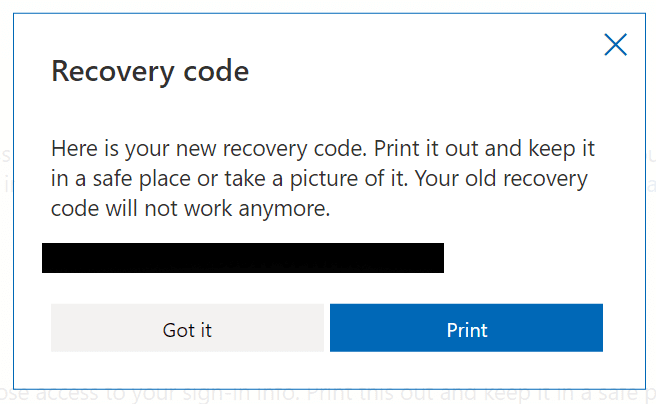
Prima di partire, genera il tuo Codice di Recupero(Recovery Code) personale . Microsoft consiglia di stampare il codice di ripristino(recovery code) e di conservarlo in un luogo sicuro o di fotografarlo. In entrambi i casi, puoi utilizzarlo per accedere al tuo account se perdi l'accesso alle tue informazioni di accesso.
Migliora la sicurezza nella tua vita
Dal momento che stai pensando alla sicurezza in questo momento, perché non cogliere questa opportunità per abbottonare la sicurezza in altre aree della tua vita? Abbiamo guide su come migliorare la sicurezza di rete della tua rete domestica o aziendale( how to improve the network security of your home or office) , le dieci migliori estensioni di sicurezza per Chrome e una guida all'acquisto(buying guide) per le quattro migliori videocamere di sicurezza intelligenti per proteggere te e i tuoi cari.
Related posts
Come disattivare un Facebook Account invece di eliminarlo
Come creare uno Facebook Account anonimo
Come rendere il tuo Facebook Account Private
Come Microsoft per fare Google Calendar Integration Works
È il tuo Amazon Account Locked? 4 Ways per risolverlo
Come risolvere l'indicizzatore di ricerca di Microsoft Windows ha smesso di funzionare ed è stato chiuso
Come Find Birthdays su Facebook
Come sapere se il tuo account Facebook è stato violato
Il tuo Computer Randomly Turn su di per sé?
Come cambiare l'account dell'App Store di iTunes in un altro paese
Come modificare la password Netflix
Come aggiungere lo zoom a Microsoft Outlook tramite il componente aggiuntivo
Come Download and Install Peacock su Firestick
Qual è lo Uber Passenger Rating and How per controllarlo
5 modi per decifrare o reimpostare una password di Windows dimenticata
3 modi per trovare la password più sicura
Come ottenere Rid di Yahoo Search in Chrome
7 Quick Fixes Quando Minecraft Keeps Crashing
Come trovare i migliori server di discordia
3 modi per prendere un Photo or Video su un Chromebook
